САША_БЕЛЫЙ
Модератор
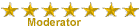

 |  Тема: FAQ-Siemens (BenQ-Siemens) Тема: FAQ-Siemens (BenQ-Siemens)  Сб Ноя 14, 2009 2:53 am Сб Ноя 14, 2009 2:53 am | |
| [Вы должны быть зарегистрированы и подключены, чтобы видеть эту ссылку]- на сайте имеются прошивки и патчи, темы оформления, иконки для меню. Инструкции. Игры, мелодии и остальной конктент платный. Есть в наличии хороший форум. Много рекламы, и на форум запрещено выкладывать игры от геймлофт, ибо они продаются на сайте [Вы должны быть зарегистрированы и подключены, чтобы видеть эту ссылку] На сайте так же есть прошивки немного игр. Сайт обновляется редко. Хороший форум. [Вы должны быть зарегистрированы и подключены, чтобы видеть эту ссылку] Есть неплохая база игр и приложений, прошивки и различные само собой имеются. Тоже неплохой форум. [Вы должны быть зарегистрированы и подключены, чтобы видеть эту ссылку] - патчи и эльфы. Регулярно обновляется. На этом сайте нет инструкци по установке, их нужно искать на вышеназванных сайтах.
Прошивка:
- Спойлер:
Для начала необходимо определить текущую версию прошивки на вашем
телефоне. Для этого набираем на мобильнике комбинацию *#06#, на экране
телефона появится IMEI-номер вашего телефона. Теперь нажимаем на левую
софт-клавишу (над ней на экране написано «Др. функц.») – появится
дополнительная информация о телефоне. Нас интересует строчка
SW-Version. Под этой строчкой и будет написана версия прошивки,
например, 2 (самый худший вариант). На момент написания статьи самой
последней версией является 50-я. Более новые версии врядли появятся, но
как минимум 16-ю, а лучше – 25-ю, поставить точно стоит. Далее выбираем
прошивку. Существует два варианта: первый – так называемый Update Tool
который можно скачать с сайта BenQ Mobile, и второй, который мы назовем
WinSwup. Оба варианта ничем не отличаются в плане микрокода, отличия
имеются только в программах, которые записывают прошивку в телефон, так
называемых «прошивальщиках». На наш взгляд более лучше использовать
вариант "WinSwup".
Далее надо уточнить, какое оборудование нам понадобится. Естественно,
необходим компьютер, кабель для подключения телефона к компьютеру и,
конечно же, сам телефон. Наилучшим вариантом кабеля является Siemens
DCA 510/512, второе место занимают кабели MA8720C(P).
Осталось скачать прошивку. После закачки переходим непосредственно к
процессу апгрейда ПО. Запускаем файл CX65250300.xbz_update.exe (так
называется файл 25-й прошивки для CX65 с русским языком в меню).
Появится окно программы, выглядящее следующим образом:
Нажимаем на кнопку Начать и принимаем лицензионное соглашение. Затем подключаем телефон к кабелю и нажимаем на Далее.
Программа произведет поиск телефона на доступных com-портах, и, если
телефон будет обнаружен, аппарат выключится, и начнется процесс
прошивки. В течение этого времени (около сорока минут) на компьютере
лучше не работать. По окончании прошивки телефон включится – этот
момент желательно не упустить, чтобы подтвердить включение, иначе
программа выдаст ошибку. Впрочем, если вы все-таки его прозевали,
ничего особенного не произойдет, программа, конечно, поругается, но с
телефоном ничего не случится. Если программа телефон не обнаружит
(причины могут быть разные), будет предложен ручной режим обновления
прошивки.
Для этого необходимо выключить телефон и нажать на кнопку Далее, а
затем выбрать com-порт, к которому подключен телефон (не забываем, что
хоть у нас и USB-кабель, на компьютере он является виртуальным
com-портом). Вновь нажимаем на Далее – появится предупреждение «После
специального запроса включите телефон. Удерживайте клавишу нажатой,
пока не начнется передача данных». Выбираем Далее и после запроса
нажимаем и удерживаем кнопку включения телефона. Если программа
обнаружит телефон, начнется процесс прошивки. Дальше все пойдет
абсолютно так же, как и в вышеописанном случае.
| |
|
